
آپ ٹی وی پر چلتے پھرتے یا پھر نیا نائنٹینڈو سوئچ چلا سکتے ہیں… جس کا مطلب ہے کہ آپ کے بچے اس کی لت سے دوگنا ہوسکتے ہیں۔ یہاں سوئچ پر وقت کی حدود ، سونے کے وقت یاد دہانیوں ، اور مشمولات کی پابندیاں طے کرنے کا طریقہ ہے۔
اگرچہ سوئچ کچھ بنیادی والدین کے کنٹرول کے ساتھ آتا ہے ، جیسے ان کی درجہ بندی کے مطابق کھیلوں کو فلٹر کرنا ، اصلی اسٹار والدین کے کنٹرول میں ایک نیا ساتھی ایپ ہے جس کی مدد سے آپ وقت کی حدیں طے کرسکتے ہیں ، اپنے بچے کی سرگرمی کو دور سے نگرانی کرسکتے ہیں ، اور یہاں تک کہ کنسول تک مکمل طور پر رسائی روک سکتے ہیں۔ .
نینٹینڈو کے والدیناتی کنٹرولز ایپ کو کیسے ترتیب دیں
شروع کرنے کے لئے ، آپ کو ایپ ڈاؤن لوڈ کرنے کی ضرورت ہوگی انڈروئد یا iOS . ایپ کھولیں اور یقینی بنائیں کہ آپ کا سوئچ قریب ہی ہے۔
جب آپ پہلی بار ایپ کھولتے ہیں تو ، اگلا پر ٹیپ کریں (اگر آپ نینٹینڈو کے تجزیات سے باخبر رہنا چاہتے ہیں تو ، آپ ڈیٹا کے استعمال کے بارے میں بھی ٹیپ کرسکتے ہیں)۔ پھر ، سائن ان / اکاؤنٹ بنائیں پر ٹیپ کریں اپنے نائنٹینڈو اکاؤنٹ کو لنک کریں .
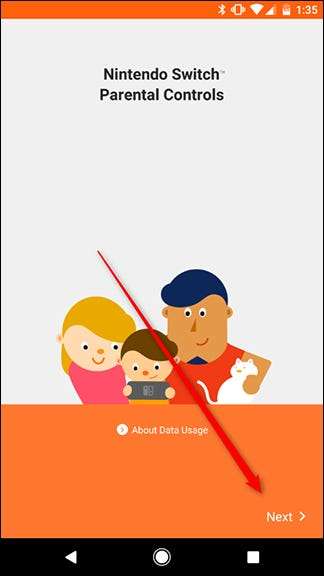
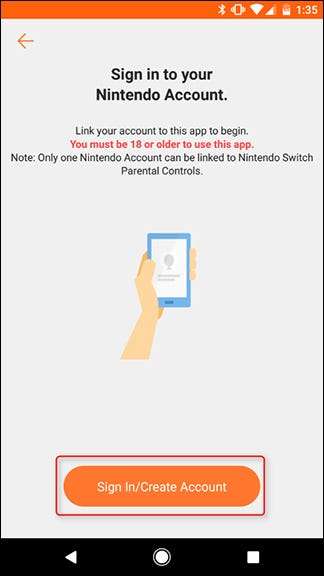
موجودہ اکاؤنٹ میں لاگ ان کرنے کے لئے "سائن ان" کو تھپتھپائیں یا اگر آپ کے پاس اکاؤنٹ نہیں ہے تو "نائنٹینڈو اکاؤنٹ بنائیں" کو تھپتھپائیں۔ ہم فرض کریں گے کہ آپ کے پاس پہلے سے ہی ایک اکاؤنٹ ہے۔ اگر آپ نہیں کرتے ہیں تو ، چیک کریں یہاں نائنٹینڈو اکاؤنٹس کیلئے ہماری گائیڈ . اپنا ای میل پتہ یا صارف ID اور اپنا پاس ورڈ درج کریں ، پھر "سائن ان کریں" پر کلک کریں۔
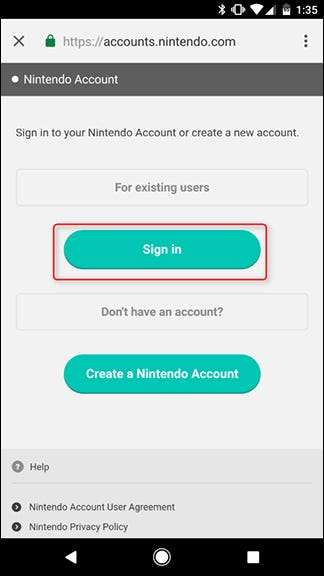
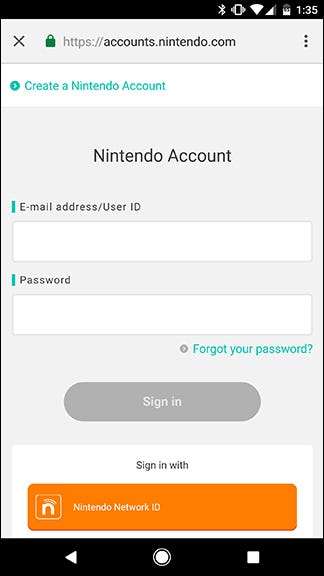
اپنے سوئچ کنسول کو اپنے نن ٹاؤن اکاؤنٹ سے لنک کرنے کیلئے "اس اکاؤنٹ کا استعمال کریں" پر تھپتھپائیں۔
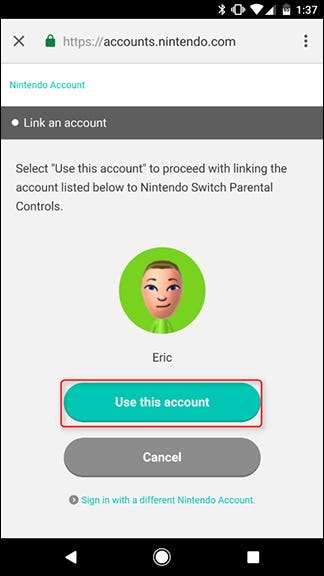
اگلی اسکرین آپ کو اپنا کنسول تیار کرنے کے لئے بتائے گی۔ اپنا رجسٹریشن کوڈ دیکھنے کے لئے اگلا پر تھپتھپائیں ، پھر اگلے چند قدموں کے لئے اپنے سوئچ پر قبضہ کریں۔
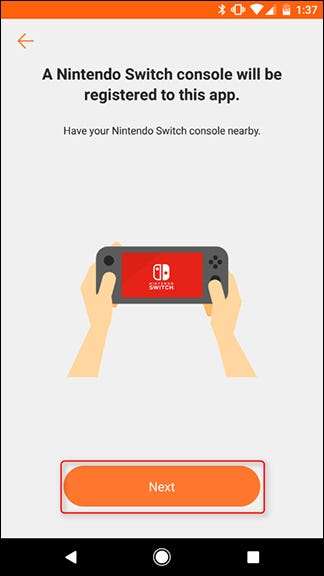
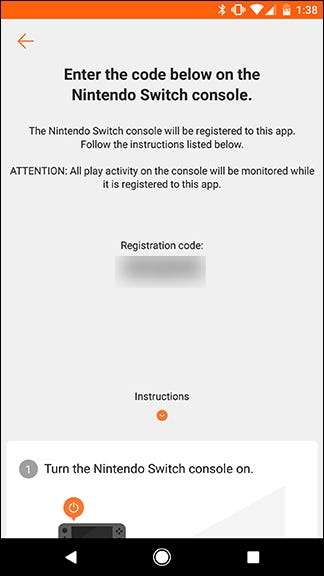
اپنی سوئچ کی ہوم اسکرین پر ، ترتیبات کے بٹن پر ٹیپ کریں۔
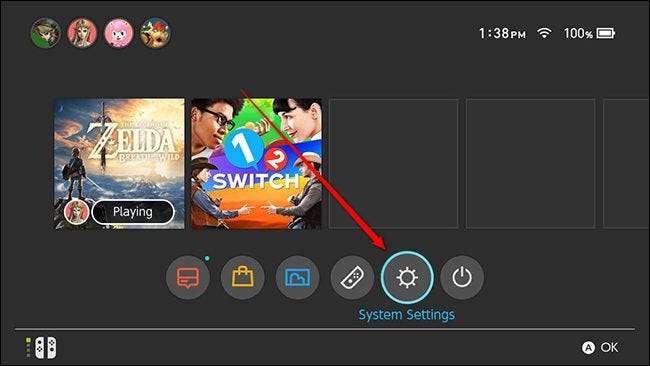
پیرنٹل کنٹرولس سیکشن میں نیچے سکرول کریں اور والدین کے کنٹرولس کی ترتیبات کو ٹیپ کریں۔
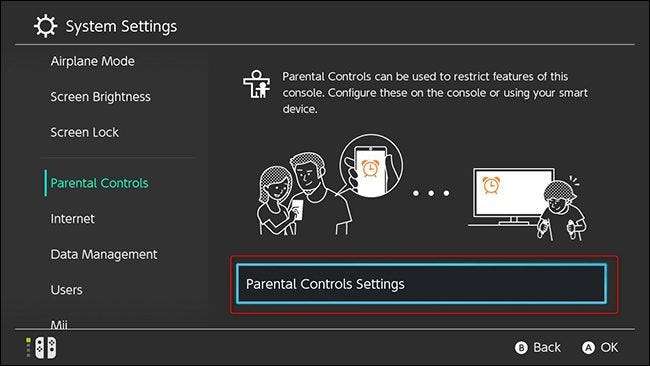
"اپنے اسمارٹ ڈیوائس کا استعمال کریں" کو منتخب کریں۔ اگر آپ ایپ کو استعمال نہیں کرنا چاہتے ہیں تو ، آپ یہاں "اس کنسول کا استعمال کریں" کا انتخاب کرسکتے ہیں ، لیکن آپ کے پاس کھیل کے وقت کو محدود رکھنے یا اطلاعات موصول کرنے جیسے فیچرز تک رسائی حاصل نہیں ہوگی جب آپ کے بچے بہت زیادہ کھیلتے ہیں۔
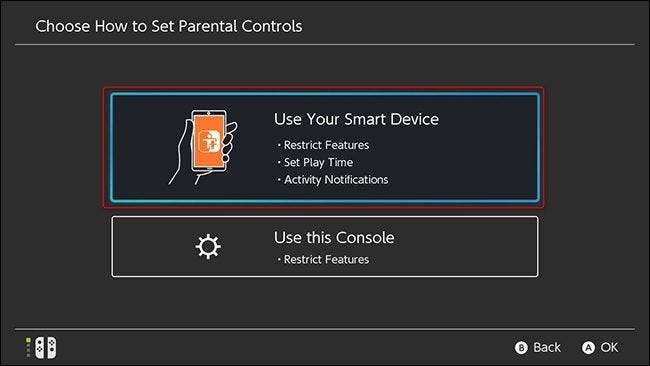
اگلی اسکرین پوچھے گی کہ کیا آپ کے پاس پیرنٹل کنٹرولز ایپ ہے؟ ہم نے پہلے ہی آپ کو اس محاذ پر ڈھانپ لیا ہے ، لہذا ہاں پر ٹیپ کریں۔
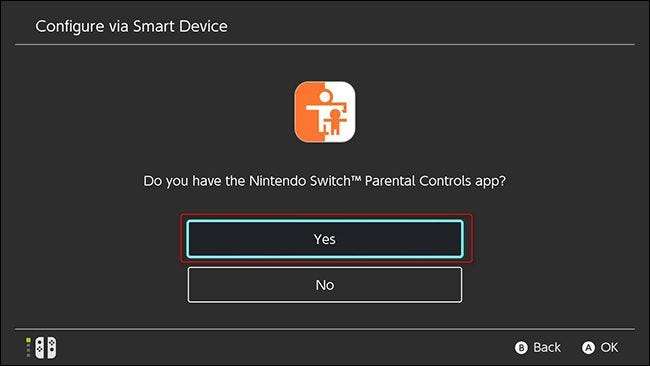
اگلا ، رجسٹریشن کوڈ درج کریں پر ٹیپ کریں۔
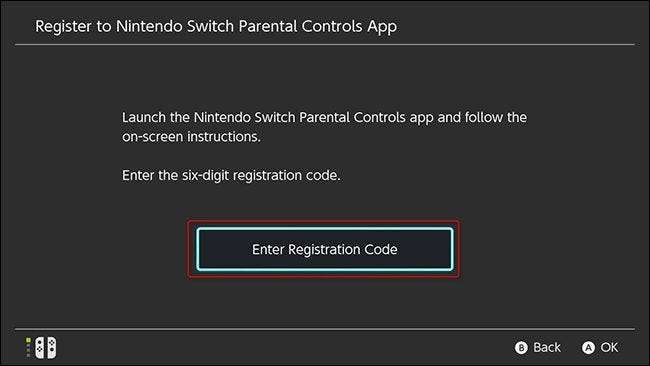
یہاں ، آپ اپنے فون پر ظاہر ہونے والے چھ ہندسوں کے اندراج کوڈ درج کریں گے۔ اپنے سوئچ پر آن اسکرین کی بورڈ کا استعمال کرتے ہوئے چھ ہندسوں کا کوڈ ٹائپ کریں اور اوکے پر ٹیپ کریں۔
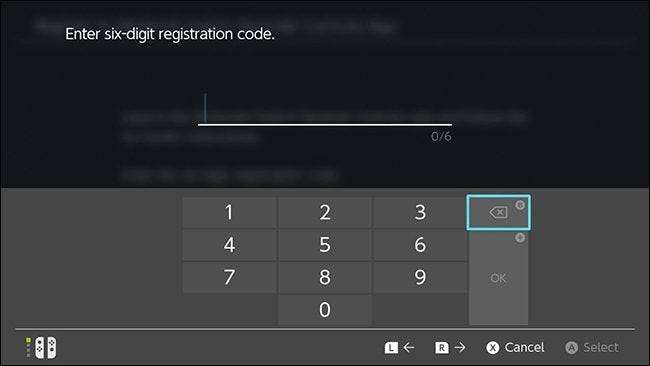
اگلا ، تصدیق کریں کہ آپ اپنے کنسول کو نائنٹینڈو اکاؤنٹ میں رجسٹر کرنا چاہتے ہیں جسے آپ رجسٹر پر ٹیپ کرکے اپنے والدین کے کنٹرول ایپ میں لاگ ان کرتے تھے۔
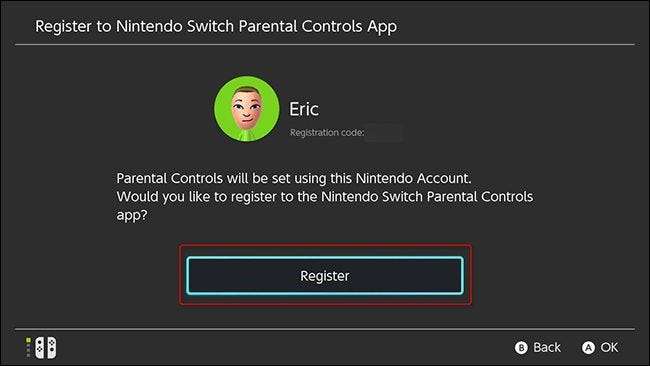
جب آپ کا کنسول کامیابی کے ساتھ آپ کے اکاؤنٹ میں رجسٹر ہوجاتا ہے تو آپ کا سوئچ ایک تصدیقی اسکرین دکھائے گا۔ "اسمارٹ ڈیوائس پر سیٹ اپ جاری رکھیں" کو تھپتھپائیں اور اپنے فون پر پیرنٹل کنٹرولز ایپ پر واپس جائیں۔
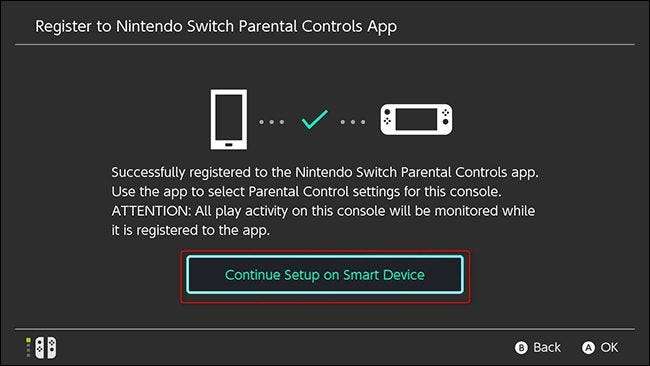
آپ کے فون کو یہ کہنا چاہئے کہ آپ نے اپنا سوئچ کامیابی کے ساتھ رجسٹر کر لیا ہے۔ اپنی پابندیوں کو اپنی مرضی کے مطابق کرنے کیلئے پیرنٹل کنٹرول سیٹ کریں پر ٹیپ کریں۔
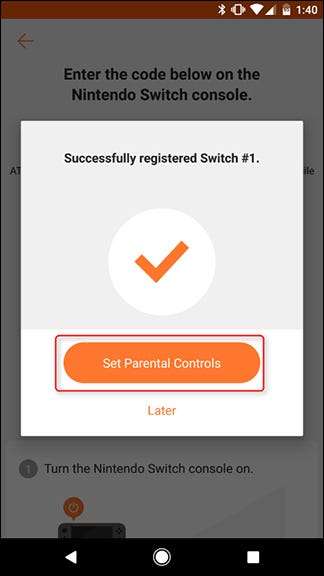
وقت کی حدود ، مشمولیت مسدود کرنے اور دیگر پابندیوں کو کیسے طے کریں
اگلی اسکرین سے ، آپ اپنے بچے کے کھیلنے کے ل each ہر دن کی ایک مقررہ حد کا انتخاب کرسکتے ہیں۔ سوئچ شمار کرے گا کہ کنسول کتنے عرصے تک فعال ہے (حتی کہ مینو میں بھی) جب آپ کا بچہ وقت کی حد پر پہنچ جاتا ہے تو ، ایک الارم اسکرین کے اوپری دائیں کونے میں آئے گا اور انہیں بتانے دیتا ہے کہ یہ وقت چھوڑنے کا ہے۔ اپنی مطلوبہ وقت کی حد کا انتخاب کریں اور اگلا پر ٹیپ کریں۔
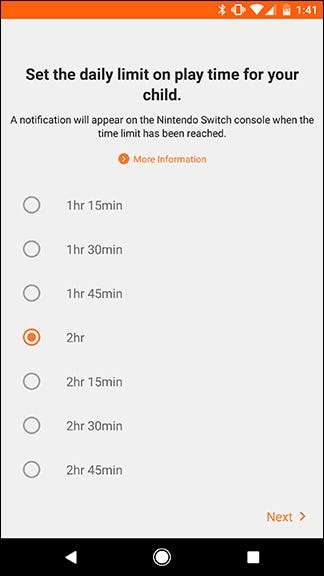
اگلا ، آپ اکاؤنٹ کیلئے پابندی کی سطح مرتب کرسکتے ہیں۔ پہلے سے بنی پابندی کی تین سطحیں ہیں: بچہ ، پری نوعمر اور نوعمر۔ نوعمر سے چھوٹی کسی بھی چیز کے ل social ، سوشل میڈیا پر پوسٹ کرنا اور نینٹینڈو کی سماجی خصوصیات کے ذریعہ دوسرے صارفین کے ساتھ مربوط ہونا مسدود ہے۔ ہر سطح ان کھیلوں کو بھی روکتی ہے جو عمر کی مناسب درجہ سے بالا تر ہوتی ہیں۔ اگر آپ مثال کے طور پر ، آپ اپنے بچے کو فیس بک پر تصویر شائع کرنے کی اجازت دینا چاہتے ہیں تو ، آپ یہ پریسیٹس استعمال کرسکتے ہیں یا اپنے کنٹرولز کو اپنی مرضی کے مطابق بنا سکتے ہیں ، لیکن یہ نہیں چاہتے ہیں کہ وہ کھیل کھیلیں جو بڑوں کے لئے درجہ بند ہے۔
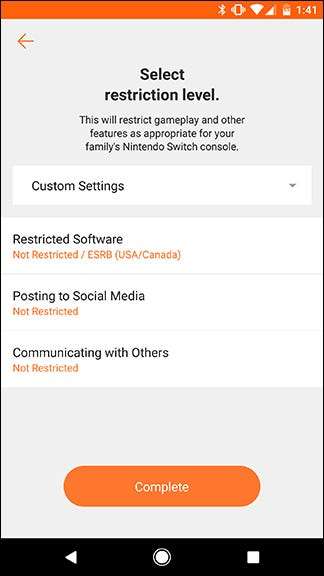
کنٹرول قائم ہوجانے کے بعد ، آپ یہ دیکھ سکتے ہیں کہ آپ کے بچے کتنے عرصے سے کھیل رہے ہیں۔ سبھی طے شدہ آپشن آپ کو اپنے بچوں پر نگاہ رکھنے دیں گے اور انہیں ایک چھوٹی سی جھلکیاں دیں گے کہ انہیں چھوڑنے کا وقت آنے پر یہ بتائیں۔
تاہم ، اگر آپ کے بچے قواعد پر عمل نہیں کرتے ہیں تو آپ بھی جوہری اختیار اختیار کرسکتے ہیں: جب وقت کی حد ختم ہوجائے تو آپ کنسول کو مکمل طور پر غیر فعال کرنے کا انتخاب کرسکتے ہیں۔ اگر آپ اس راستے پر جانا چاہتے ہیں تو ، اطلاق میں کنسول کی ترتیبات کے ٹیب پر ٹیپ کریں۔
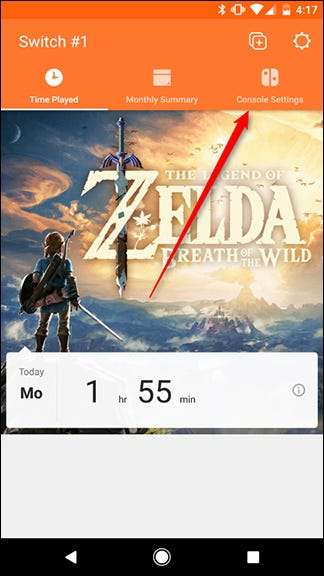
اگلا ، پلے ٹائم کی حد کے بٹن پر ٹیپ کریں۔
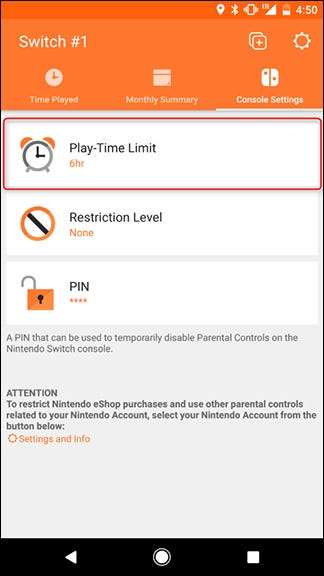
اسکرین کے نچلے حصے پر ، ٹوگل پر ٹیپ کریں جس میں لکھا ہوا ہے کہ "سافٹ ویئر کو معطل کریں"۔ یہ آپ کو اس بات کی تصدیق کرنے کا اشارہ کرے گا کہ آپ واقعی اس راستے پر جانا چاہتے ہیں ، کیوں کہ آپ کسی کے کھیل کو بچانے سے بچ سکتے ہیں۔
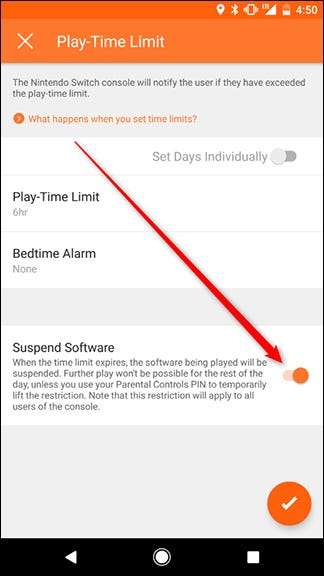
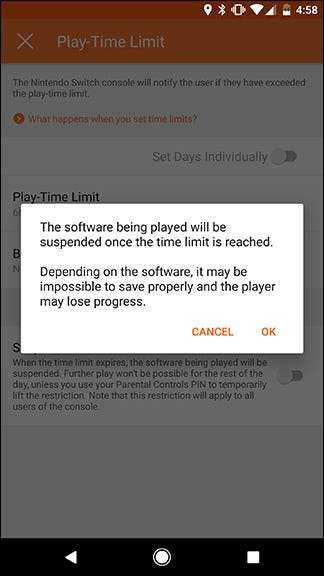
آپ کو خود فیصلہ کرنا پڑے گا کہ وقت کی حد سے تجاوز کرنے کے لئے کھیل کو مکمل طور پر ختم کرنا سزا کی سختی ہے ، لیکن خوش قسمتی سے یہ اختیاری ہے۔
اس میں بیشتر کا احاطہ کرتا ہے۔ اگر آپ چاہیں تو آپ یہاں دوسری ترتیبات کو موافقت کرسکتے ہیں ، لیکن اب سے ، آپ کا سوئچ کسی بھی عمر کے بچوں کے لئے بالکل ترتیب دینا چاہئے۔







